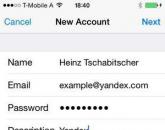Rdp windows 7 указанная функция не поддерживается. Ошибка CredSSP при подключении по RDP
После установки обновления KB4103718 на моем компьютере с Windows 7 я не могу удаленно подключится к серверу c Windows Server 2012 R2 через удаленный рабочий стол RDP. После того, как я указываю адрес RDP сервера в окне клиента mstsc.exe и нажимаю «Подключить», появляется ошибка:
Подключение к удаленному рабочему столу
Произошла ошибка проверки подлинности.
Указанная функция не поддерживается.
Удаленный компьютер: computername
После того, как я удалил обновление KB4103718 и перезагрузил компьютер, RDP подключение стало работать нормально. Если я правильно понимаю, это только временное обходное решение, в следующем месяце приедет новый кумулятивный пакет обновлений и ошибка вернется? Можете что-нибудь посоветовать?
Ответ
Вы абсолютно правы в том, что бессмысленно решать проблему , ведь вы тем самым подвергаете свой компьютер риску эксплуатации различных уязвимостей, которые закрывают патчи в данном обновлении.
В своей проблеме вы не одиноки. Данная ошибка может появится в любой операционной системе Windows или Windows Server (не только Windows 7). У пользователей английской версии Windows 10 при попытке подключится к RDP/RDS серверу аналогичная ошибка выглядит так:
An authentication error has occurred.
The function requested is not supported.
Remote computer: computername

Ошибка RDP “An authentication error has occurred” может появляться и при попытке запуска RemoteApp приложений.
Почему это происходит? Дело в том, что на вашем компьютере установлены актуальные обновления безопасности (выпущенные после мая 2018 года), в которых исправляется серьёзная уязвимость в протоколе CredSSP (Credential Security Support Provider), использующегося для аутентификации на RDP серверах (CVE-2018-0886) (рекомендую познакомится со статьей ). При этом на стороне RDP / RDS сервера, к которому вы подключаетесь со своего компьютера, эти обновления не установлены и при этом для RDP доступа включен протокол NLA (Network Level Authentication / Проверку подлинности на уровне сети). Протокол NLA использует механизмы CredSSP для пре-аутентификация пользователей через TLS/SSL или Kerberos. Ваш компьютер из-за новых настроек безопасности, которые выставило установленное у вас обновление, просто блокирует подключение к удаленному компьютеру, который использует уязвимую версию CredSSP.
Что можно сделать для исправления эту ошибки и подключиться к вашему RDP серверу?
- Самый правильный способ решения проблемы – установка последних обновлений безопасности Windows на компьютере / сервере, к которому вы подключаетесь по RDP;
- Временный способ 1 . Можно отключить проверку подлинности на уровне сети (NLA) на стороне RDP сервера (описано ниже);
- Временный способ 2
. Вы можете на стороне клиента разрешить подключение к RDP серверам с небезопасной версией CredSSP, как описано в статье по ссылке выше. Для этого нужно изменить ключ реестра AllowEncryptionOracle
(команда REG ADD
HKLM\SOFTWARE\Microsoft\Windows\CurrentVersion\Policies\System\CredSSP\Parameters /v AllowEncryptionOracle /t REG_DWORD /d 2) или изменить настройки локальной политики Encryption Oracle Remediation / Исправление уязвимости шифрующего оракула), установив ее значение = Vulnerable / Оставить уязвимость).Это единственный способ доступа к удаленному серверу по RDP, если у вас отсусвует возможность локального входа на сервер (через консоль ILO, виртуальной машины, облачный интерфейс и т.д.). В этом режиме вы сможете подключиться к удаленному серверу и установить обновления безопасности, таким образом перейдете к рекомендуемому 1 способу. После обновления сервера не забудьте отключить политику или вернуть значение ключа AllowEncryptionOracle = 0: REG ADD HKLM\SOFTWARE\Microsoft\Windows\CurrentVersion\Policies\System\CredSSP\Parameters /v AllowEncryptionOracle /t REG_DWORD /d 0
Отключение NLA для протокола RDP в Windows
Если на стороне RDP сервера, которому вы подключаетесь, включен NLA, это означает что для преаутентификации RDP пользователя используется CredSPP. Отключить Network Level Authentication можно в свойствах системы на вкладке Удаленный доступ (Remote ) , сняв галку «Разрешить подключения только с компьютеров, на которых работает удаленный рабочий стол с проверкой подлинности на уровне сети / Allow connection only from computers running Remote Desktop with Network Level Authentication (recommended)» (Windows 10 / Windows 8).

В Windows 7 эта опция называется по-другому. На вкладке Удаленный доступ нужно выбрать опцию «Разрешить подключения от компьютеров с любой версией удаленного рабочего стола (опасный) / Allow connections from computers running any version of Remote Desktop (less secure)».
Также можно отключить проверку подлинности на уровне сети (NLA) с помощью редактора локальной групповой политики - gpedit .msc (в Windows 10 Home редактор политик gpedit.msc можно запустить ) или с помощью консоли управления доменными политиками – GPMC.msc. Для этого перейдите в разделе Конфигурация компьютера –> Административные шаблоны –> Компоненты Windows –> Службы удаленных рабочих столов – Узел сеансов удаленных рабочих столов –> Безопасность (Computer Configuration –> Administrative Templates –> Windows Components –> Remote Desktop Services – Remote Desktop Session Host –> Security), отключите политику (Require user authentication for remote connections by using Network Level Authentication).

Также нужно в политике «Требовать использования специального уровня безопасности для удаленных подключений по протоколу RDP » (Require use of specific security layer for remote (RDP) connections) выбрать уровень безопасности (Security Layer) - RDP .
Для применения новых настроек RDP нужно обновить политики (gpupdate /force) или перезагрузить компьютер. После этого вы должны успешно подключиться к удаленному рабочему столу сервера.
После установки майских обновлений безопасности (от 8 мая 2018 г. на платформы Windows 7/8/10 и серверные платформы на ОС Windows Server 2008 R2 / 2012 R2 / 2016) пользователи не получают доступ к удаленной машине посредством RDP и RemoteApp, и происходит следующая ошибка:
Скриншот: окно ошибки CredSSP после выполнения подключения RDP к серверу с клиентской машины.В начале весны 2018 года Microsoft выпустила обновление, предотвращающее удалённое выполнение кода с помощью уязвимости в протоколе CredSSP, и в мае было выложено обновление после установки которого по умолчанию клиентским машинам запрещено подключение к удаленным RDP-серверам с уязвимой версией протокола CredSSP. Соответственно если на клиентах весенние обновления установлены, а на серверах с ОС Windows Server — не установлены, то мы получим ошибку при подключении:
«Произошла ошибка при проверке подлинности. Указанная функция не поддерживается. Причиной ошибки может быть исправление CredSSP.»
Или английский вариант:
«This could be due to CredSSP encryption oracle remediation.»
Ошибка клиента RDP появляется после установки обновлений безопасности:
- Windows 7 / Windows Server 2008 R2 - обновление KB4103718
- Windows 8.1 / Windows Server 2012 R2 - обновление KB4103725
- Windows 10 1803 - обновление KB4103721
- Windows 10 1709 - обновление KB4103727
- Windows 10 1703 - обновление KB4103731
- Windows 10 1609 - обновление KB4103723
- Windows Server 2016 - обновление KB4103723
Для восстановления подключения можно просто удалить вышеуказанные обновления, но это действие откроет найденную уязвимость, поэтому план действий для решения проблемы будет такой:
- Мы временно, на компьютере с которого подключаемся по RDP, уберем уведомление безопасности, которое блокирует подключение;
- Подключимся к нему по уже восстановленному RDP-подключению, и установим необходимый патч безопасности;
- Включим обратно уведомление безопасности которое временно отключали в первом пункте плана действий.
- Открываем редактор локальных групповых политик: Пуск — Выполнить — gpedit.msc;
- Переходим в раздел Конфигурация компьютера — Административные шаблоны — Система — Передача учетных данных (Computer Configuration — Administrative Templates — System — Credentials Delegation — англ.);
- Находим политику с именем Исправление уязвимости шифрующего оракула (Encryption Oracle Remediation- англ.). Включите политику Включено (Enabled — англ.), в качестве параметра в выпадающем списке выберите Оставить уязвимость (Vulnerable — англ.);
 Скриншот: включение опции GPO — Исправление уязвимости шифрующего оракула
Скриншот: включение опции GPO — Исправление уязвимости шифрующего оракула
- Осталось обновить политики на компьютере (для этого открываем Cmd и используем команду gpupdate/force) и попробовать подключится по RDP. При включенной политике клиентские приложения с поддержкой CredSSP смогут подключаться даже к непропатченным Remote Desktop серверам.
Если это домашний компьютер с урезанной версией Windows, и у вас нет доступа к консоли локальных групповых политик — не беда, воспользуемся редактором реестра (Regedit). Запускаем его, и проходим по пути:
HKLM\SOFTWARE\Microsoft\Windows\CurrentVersion\Policies\System\CredSSP\Parameters
и установить значение параметра AllowEncryptionOracle в значение 2 (0х00000002).
Затем, необходимо скачать и установить обновления безопасности, подходящие для вашей системы (публикую прямые ссылки на обновления для Windows Server для вашего удобства, которые очень рекомендую установить):
- Windows Server 2016 / Windows 10 1607 — KB4103723
- Windows Server 2012 R2 / Windows 8 —
Данная ошибка связана с установкой обновлений CredSSP для CVE-2018–0886 . Проблема решается установкой обновления.
Введение
13 марта 2018 г. выпущено обновление безопасности Windows протокола проверки подлинности CredSSP закрывающее уязвимость CVE-2018–0886 . Уязвимость в протоколе Credential Security Support Provider (CredSSP - провайдер поддержки безопасности учетных данных) допускала удаленный запуск произвольного кода на уязвимой системе.
8 мая 2018 г. Microsoft изменила уровень безопасности подключения с Vulnerable на Mitigated и начались проблемы подключения к удаленному рабочему столу по RDP.
После ввода учетных данных появляется ошибка:
Произошла ошибка при проверке подлинности.
Указанная функция не поддерживается.
Причиной ошибки может быть исправление шифрования CredSSP
Решение 1. Установить обновление безопасности Windows на сервере.
- Зайдите на страницу уязвимости CVE-2018–0886
- В секции Affected Products из столбца Downloads выберите подходящий файл, скачайте и установите.
Решение 2. Удалить обновление безопасности Windows на клиенте.
Решение 3. Отредактировать политику безопасности на клиенте/сервере.
Использовать стоит, если нет возможности подключитсья к серверу и установить обновление. После установки обновления, политику нужно вернуть в исходное состояние.
Откройте редактор локальной групповой политики:
- Нажмите Win+R
- Введите команду gpedit.msc и нажмите Enter
Измените параметры безопасности:
- Конфигурация компьютера (Computer Configuration) > Административные шаблоны (Administrative Templates) > Система (System) > Передача учетных данных (Credentials Delegation)
- Откройте параметр «Исправление уязвимости шифрующего оракула» (Encryption Oracle Remediation)
- Выберите «Включено» («Enabled»).
- Уровень защиты установить «Оставить уязвимость» («Vulnerable»).

У политики присутствует 3 опции:
- Vulnerable – клиенты могут подключаться на уязвимые машины.
- Mitigated – клиенты не могут подключаться к уязвимым серверам, но серверы могут принимать уязвимые клиенты.
- Force Updated Clients – безопасный уровень взаимодействия клиентов.
Если на клиентской машине отсутствует редактор локальной групповой политики, изменение вносятся в реестр.
Содержимое статьи:
После 8 мая 2018 года, многие пользователи операционных систем Windows столкнулись с проблемой, в результате которой при попытке зайти через удаленный рабочий стол на другой компьютер под управлением ОС Windows (или же при использовании remoteapp), они получают следующую ошибку:
Произошла ошибка при проверке подлинности.
Указанная функция не поддерживается
Причиной ошибки может быть исправление шифрования CredSSP.
Общая информация

Скриншот с текстом ошибки
В данной статье мы рассмотрим 3 способа исправления этой ошибки. Первый способ - является наиболее правильным и именно его необходимо использовать, в случае, если вы столкнулись с данной проблемой. Второй и третий способ, хоть и позволяет убрать ошибку, но пользоваться им стоит только если нет возможности установить патч.
Способ 1: Установка обновления для исправления шифрования CreedSSP
Причиной данной ошибки является отсутствие обновления CVE-2018-0886 на стороне сервера или того компьютера, на который вы пытаетесь подключиться, используя удаленный рабочий стол (RDP). Для её устранения достаточно просто установить данное обновление на том компьютере, который выступает в роли сервера. Взять обновление для необходимой версии ОС можно по ссылкам ниже:
Способ 2: Отключение уведомления об ошибке шифрования CreedSSP через групповые политики
Если же установить обновления по какой-то причине невозможно, то можно отключить данное уведомление об ошибке. Для этого, на компьютере, который выступает в роли клиента, проводим следующие действия:

Способ 3: Отключение уведомления об ошибке шифрования CreedSSP путем правки реестра
В том случае, если в вашей редакции Windows отсутствует редактор групповых политик (например Windows 10 Домашняя), то тогда придется внести нужные правки в реестр вручную. Для этого, на компьютере, который выступает в роли клиента, проводим следующие действия:
- Открываем редактор реестра, и переходим по следующему пути: HKLM\Software\Microsoft\Windows\CurrentVersion\Policies\System\CredSSP\Parameters
- Ищем параметр DWORD под названием AllowEncryptionOracle , и ставим значение 2 . Если такого параметра нет, то создаем его.
- Перезагружаем компьютер
Для тех, кто не хочет возиться с реестром, достаточно просто выполнить команду приведенную ниже, в командной строке с правами администратора:
REG ADD HKLM\SOFTWARE\Microsoft\Windows\CurrentVersion\Policies\System\CredSSP\Parameters /v AllowEncryptionOracle /t REG_DWORD /d 2
Популярное
- Стоимость замены стекла на iPad
- Как установить Whatsapp на Apple Watch: главные принципы На apple watch не работает whatsapp
- Как установить тему оформления WordPress Как установить тему wordpress в подкатегории
- Как изменить цвет в фотошопе
- Крутая подпись в электронном письме: примеры и теоретические рекомендации Как создать автоматическую подпись в электронной почте
- Почему пропадает звук на компьютере
- Расширения для заработка на браузере
- Спортивные браслеты с тонометром и измерением пульса - обзор моделей с ценами и отзывами Срок службы батареи
- Htc one m9 plus сравнение
- Как подключить MacBook к внешнему монитору Второй монитор mac